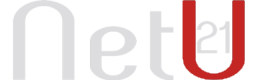1. Instala MetaMask
Identificado por su logotipo de zorro que sigue al cursor por la pantalla, MetaMask es un nombre familiar en la comunidad cripto. Muchos fanáticos de las criptomonedas y NFT han estado usando la billetera desde su creación en 2017.
MetaMask es una billetera de criptomonedas que interactúa con la cadena de bloques Ethereum. Con él, los usuarios pueden acceder a su billetera Ethereum usando una extensión de navegador o una aplicación móvil, que se puede usar para interactuar con aplicaciones descentralizadas. Tiene múltiples casos de uso, como almacenar criptomonedas como ETH, tokens ERC-20 como Enjin e incluso NFT como Axies. MetaMask incluso se puede usar para intercambiar tokens dentro de la propia aplicación.
A continuación se muestran los pasos que puede seguir para configurar su propia billetera MetaMask.
Descargando la aplicación para su navegador:
Para crear una billetera, primero debe instalar la extensión. La mayoría de los navegadores son compatibles con MetaMask (MM), incluidos Chrome, Brave y Firefox.
Estaremos demostrando cómo configurar su billetera a través de Chrome. Estos pasos deben poder replicarse en todos los demás navegadores.
Desafortunadamente, en esta industria, las aplicaciones fraudulentas fingirán ser legítimas. Recomiendo ir directamente al sitio web de MetaMask para evitar posibles versiones falsas.
Una vez aquí, puede continuar hasta la tienda web de Chrome. El sitio web de MetaMask lo redirigirá a donde debe ir. Una vez que haya llegado a la tienda web, haga clic en el botón azul "Agregar a Chrome".

Luego harás clic en "agregar extensión".
Creando tu cuenta:
Ahora que ha agregado la extensión a su navegador, es hora de dirigirse a MetaMask y crear una cuenta.
Haga clic en el icono de la extensión en su navegador Chrome; el icono de la extensión se encuentra en la esquina superior derecha de Chrome y debería estar en una ubicación similar en otros navegadores.
Una vez que MetaMask esté abierto, es posible que se le solicite "Crear una billetera" o "Importar billetera". Si está configurando su cuenta MetaMask por primera vez, seleccione la primera. Si ya tiene una billetera, puede seleccionar "Importar billetera" y luego se le pedirá que ingrese su frase semilla de 12 palabras para vincular su cuenta; Abordaremos la frase inicial a continuación.
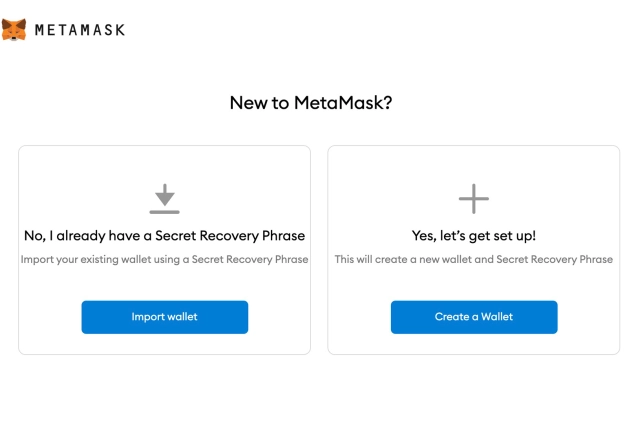
Una vez que haya optado por crear una nueva cuenta, se le pedirá que acepte los términos de uso y luego se le pedirá que cree una nueva contraseña. Haz clic en Crear.
IMPORTANTE:
Cuando MetaMask revele tus palabras secretas, NO OLVIDES escribirlas.
Esta sección está en negrita para que no hojee accidentalmente y pierda el acceso a su billetera para siempre.
Haga clic en el botón "Revelar palabras secretas".
Verá una frase semilla de 12 palabras.
NO los almacene en línea, ya que eso siempre puede ser un riesgo potencial para la seguridad. En su lugar, anótelos en un cuaderno o algo que no perderá. Guárdelo en un lugar seguro.
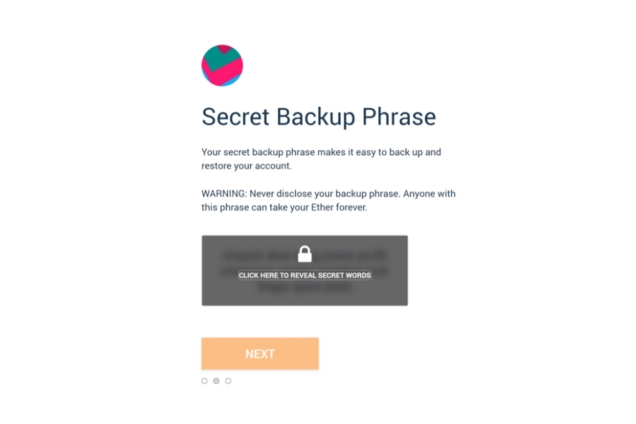
Ahora deberás verificar tu frase secreta. Nuevamente, si la pierdes, nadie puede ayudarte a recuperar la frase secreta, por lo que es muy importante que la tengas bien documentada. Verifique la frase seleccionando la frase generada previamente en orden.
Cómo configurar MetaMask en el móvil:
El proceso de configuración de su billetera en el móvil es casi el mismo que el método de escritorio. En lugar de tener que descargar una extensión para su navegador, simplemente debe ir a la App Store o a la tienda Google Play y descargar MetaMask.
Nuevamente, la parte más importante del proceso es documentar su frase semilla para que pueda acceder a su cuenta desde otros dispositivos.
Identificación de la dirección de su billetera:
Ahora su billetera MetaMask está configurada. ¿Que sigue?
Puede usar su billetera para alojar sus NFT y otros tokens, pero la dirección de billetera única (y pública) asociada con su cuenta también permite que otros usuarios le envíen diferentes tipos de tokens directamente a su billetera.
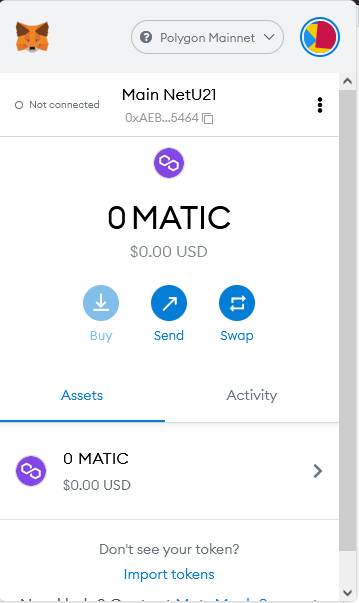
Su dirección es fácil de identificar; tanto la versión móvil como la de escritorio tienen un botón justo al lado del código que puede usar para copiarlo en su portapapeles. Recuerde pegarlo en otro lugar (bloc de notas, mensaje, etc.), la billetera tiene 40 caracteres y no contiene puntos suspensivos, lo que muestra MetaMask es simplemente una forma de abreviar texto largo.
2. Agregue Polygon Mainnet a su billetera
Agregar soporte de Polygon a su billetera implica agregar algunos detalles de red a la extensión. Primero, abra MetaMask y haga clic en el menú desplegable de red.

Ahora, haga clic en [Agregar red] en la ventana emergente.

Deberá agregar los siguientes detalles en la página [Agregar una red] que se abrirá. Haga clic en [Guardar] cuando haya terminado.
|
Nombre de la Red |
Polygon |
|
RPC URL |
Cualquiera de las siguientes redes: https://rpc-mainnet.maticvigil.com |
|
Cadena ID |
137 |
|
Símbolo |
MATIC |
|
URL Explorador de Bloques |
https://polygonscan.com/ |

Ahora estará conectado con éxito a la red Polygon.
3. Incluir token NetU21
Una vez que tenga la red Polygon instalada en su billetera, puede agregar un nuevo token, utilizando el enlace "Importar token".
Los datos para configurar NetU21 Coin son:
Contrato inteligente: 0xf988C3984124685Fcc665dB21E83aD2E988309aD
Símbolo: NETU21
Decimales: 8
Si está utilizando su billetera directamente en su navegador, puede configurar NetU21 Coin con los siguientes botones: